Viva Learning pregled

Microsoft Viva Learning
Microsoft Viva Learning je centralno čvorište za učenje u usluzi Teams gde možete da delite, preporučujete i učite iz biblioteka sadržaja širom organizacije da biste osnažili timove i pojedinca da učenje učini prirodnim delom vašeg dana.
To obuhvata pristup bibliotekama sadržaja iz usluga LinkedIn Learning, Microsoft Learn, Microsoft 365 obuka i nezavisnih dobavljača sadržaja i sistema za upravljanje učenjem, kao i sadržaja koji vaše preduzeće dodaje u Viva Learning.
Viva Learning u usluzi Teams, na vebu, na mobilnom uređaju
Viva Learning u usluzi Teams
-
Pokrenite Teams na stonom uređaju.
-
Izaberite stavku Još (...) u donjem desnom uglu, a zatim izaberite stavku Viva Learning.
Viva Learning na vebu
Viva Learning je dostupan na https://aka.ms/VivaLearningWeb. Ova veb krajnja tačka pruža sve funkcije dostupne u aplikaciji Viva Learning teams.
Veb aplikacija vas automatski prijavljuje u Viva Learning i personalizuje iskustvo prilagođavanjem željenim temama i jezičkim postavkama.
Veb aplikacija je trenutno kompatibilna sa pregledačem Microsoft Edge, Google Chrome i pregledom u pregledaču Safari.
Viva Learning aplikaciju za mobilne uređaje
Viva Learning aplikaciji za mobilne uređaje vam omogućava da učite deo dana, čak i kada ste u pokretu.
-
Preuzmite Teams za iOS ili Android uređaj.
-
Otvorite Teams za mobilne uređaje.
-
Dodirnite još (...) u donjem desnom uglu, a zatim izaberite stavku Viva Learning.
Napomena: Ako u usluzi Microsoft Teams ne vidite Viva Learning, možda ga je onemogućila vaša organizacija. Obratite se administratoru za više informacija.
Počnite da koristite Viva Learning
Pogledajte kako da počnete da koristite aplikaciju Viva Learning i saznajte više o ključnim funkcijama tako što ćete gledati obilazak koji se pokreće kada prvi put otvorite aplikaciju.
-
Videćete mehuriće iskačućeg teksta (ili "oznake trenera") kao ovaj ispod svaki put kada prvi put posetite Viva Learning stranicu. Ovi znakovi trenera će vam pomoći da naučite više o različitim funkcijama kako biste iskoristili Viva Learning aplikaciji.
-
Izaberite< ili > da biste se kretali kroz oznake trenera.
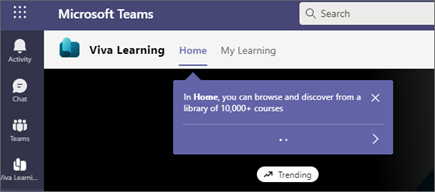
-
Ako želite kasnije da obilazite, izaberite tri tačke ( ...) u gornjem desnom uglu aplikacije. Zatim odaberite prikaži mi okolo da biste pristupili obilasku u bilo kom trenutku.
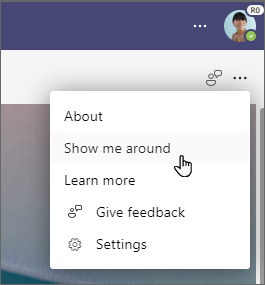
Povezivanje i učenje od stručnjaka i kolega
Pridružite se diskusiji i pogledajte najnovije događaje u Viva Learning zajednici .










